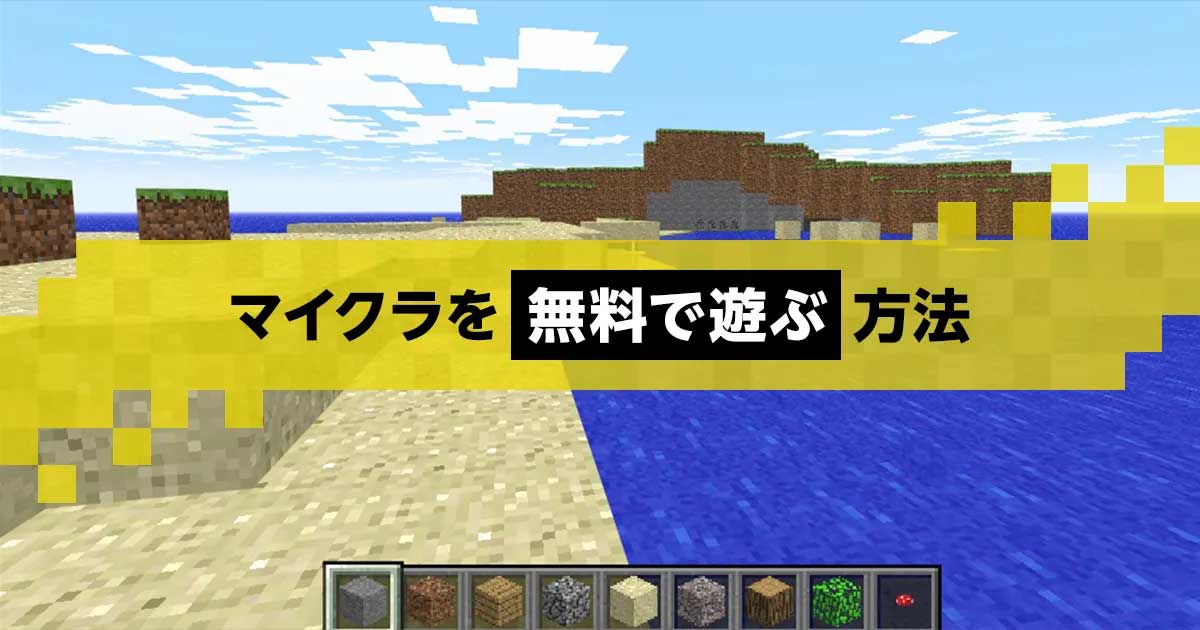【Assetto Corsa】マルチプレイができるサーバーの立て方を解説!

Assetto Corsa(アセット コルサ)で、フレンドとマルチプレイで遊べるマルチサーバーを立ち上げる方法を解説します。
Assetto Corsa(アセット コルサ)はリアルな車両やレース環境でレースシミュレーションができるゲームです。友人達と同じ環境でプレイ(マルチプレイ)をする場合には、サーバーを立てる必要があります。
この記事では、ブラウザの画面に従って設定をしていくだけで簡単にAssetto Corsaのマルチプレイができるサーバーの立ち上げ方を説明します。
目次
Assetto Corsa(アセットコルサ)のサーバーの立て方は難しい?
マルチプレイ用のサーバーを立てるとなると色々難しそうだけど自分にもできるのかな?と不安に思う方もいらっしゃるかと思います。
Assetto Corsaに限らず、ゲームのマルチプレイをするためにサーバーを立てているときによく躓いてしまうのがポート開放の部分です。
そもそもポート開放の方法が分からない、手順通りにやったのにうまくいかないという経験がある方もいるのではないでしょうか?
ConoHa VPSならポートの開放不要!初心者でもAssetto Corsaのマルチサーバーを立てられる
ConoHa VPSを利用すればブラウザの画面に従って設定をしていくだけで簡単にAssetto Corsaのマルチプレイができる サーバーを立ち上げられます。
ポート開放などの面倒な作業は全くないので、初心者でも簡単にAssetto Corsaのマルチプレイを始めることができます。是非参考にしてみてください。
- Assetto Corsaのマルチプレイにはゲーム自体の購入が必要
-
Assetto Corsaでマルチプレイをする場合はマルチサーバーと別にゲーム自体の購入が必要です。
まだAssetto Corsaのゲームをお持ちでない方は、Steamに登録しAssetto Corsaを購入しましょう。
サーバーの立ち上げが終わった後に「Assetto Corsaアプリ」でゲームを開くので、アプリが入っていない場合は、お持ちのPCにAssetto Corsaをインストールしましょう。
Assetto Corsaマルチプレイまでの主な流れ
サーバーを立ち上げてマルチプレイを遊ぶための具体的な手順は以下のとおりです。
-
- ステップ1
- サーバーを立ち上げる
-
- ステップ2
- サーバーの設定を行う
-
- ステップ3
- Assetto Corsaアプリを設定したサーバーに接続する
-
- ステップ4
- マルチプレイ可能!
「サーバーの設定」が少々複雑に感じるかもしれませんが、ConoHa VPSのサーバーを使えば本来の設定よりも断然簡単なのでご安心ください。
Assetto CorsaのマルチプレイでConoHa VPSを選ぶメリット

ConoHa VPS は高速SSDを搭載した高性能な仮想専用サーバーを提供するサービスです。
初心者でも簡単に「Asesetto Corsa マルチサーバー」を立ち上げられる機能が多数提供されています。
テンプレートで簡単にマルチサーバーの立ち上げができる
無料で利用ができるAsesetto Corsa専用のテンプレートイメージを用意しているため、黒いコンソール画面上での操作を通常時よりも短縮することができ、誰でも簡単にマルチサーバーの立ち上げができます。
最低限のコストで利用ができる
ConoHa VPSは初期費用無料、最低利用期間無しで利用できます。またご利用が1カ月に満たなかった場合は、自動的に1.7円/時~の時間単位の課金に切り替わるため余計なコスト無しで利用ができます。
ConoHa VPSでサーバーの立ち上げを行う
それでは実際にConoHa VPSでサーバーを立ち上げていきましょう。
ConoHa VPSにはAssetto Corsa用のイメージテンプレートがあるので流れに沿って操作するだけで簡単に立ち上げができます。
アカウント情報の登録
「ConoHa VPS」のサイトから「今すぐクーポンをもらう」をクリックして、申し込みを開始します。
はじめて利用する場合には、氏名や住所などの基本情報を入力して登録を進めます。

電話/SMS認証
本人確認のために電話番号を入力して、音声かSMSで送信される認証コードを確認します。

お支払い方法の選択
本人認証が終わったら、支払い方法を選択します。
クレジットカードでの支払いの他に、コンビニや銀行決済で事前支払いをするConoHaチャージ、ConoHaカードが選択可能です。

サービスプランの選択
支払方法の選択が完了したら、サービスプランの選択をします。
リージョンは「東京」を選択し、サービスは「VPS」に変更して「1GB」「2GB」「4GB」「8GB」のいずれかのプランを選択してください。
- ※シンガポールリージョンの新規お申込受付は終了しています。
Assetto Corsaのイメージテンプレートは「512MB」のプランでは利用ができないのでご注意ください。

- VPS割引きっぷがお得
-
VPS割引きっぷを利用すると割引料金で利用できます。契約期間を長くするほど割引率が高くなります。必要に応じて選択してください。
そしてイメージタイプから「アプリケーション」を選択し、“他のアプリケーションを見る”を押下するとイメージテンプレートの一覧が出てくるので、その中から「Assetto Corsa」を選択し「rootパスワード」を入力します。

- 注意
-
rootパスワードはサーバーを管理したり設定を変更するときに必要となります。
他の人に推測されにくいパスワードを設定し、忘れずに保管しておいてください。
rootパスワードはコントロールパネルからの再設定できないので、設定したパスワードは必ず控えるようにしていてください。
ネームタグはサーバーを識別するための名前となります。
わかりやすい名前を入力してください。
後に「次へ」のボタンをクリックして支払いが済むと、無事Assetto Corsaサーバーの立ち上げは完了です。
マルチプレイができるようにサーバーの設定をおこなう
さて、これで無事サーバーの立ち上げは完了しました。次はマルチプレイができるようにサーバーの設定をおこなっていきます。
マルチプレイ用のサーバー名やパスワードなどもここで設定をしていくので、あらかじめ決めておくと良いでしょう。
サーバーリストから先ほど立ち上げたVPSサーバーのネームタグをクリックします。

コンソールアイコンをクリックして新ウィンドウで開かれたコンソール画面に移ります。

コンソール画面から、サーバーへログインをします。ログインIDは「root」。パスワードはサーバー立ち上げの際に設定したrootパスワードを入力しEnterキーをクリックします。
- ※パスワードは入力しても画面上に文字が表示されませんが、表示がされていないだけでちゃんと入力されているのでご安心ください。

ログインするとこのような画面になります。

次に下記のコマンドを入力し、「server_cfg.ini」というファイルをコンソール上で開きます。このファイル内でマルチプレイする際に必要なサーバー名とパスワードを設定します。
# cd /opt/assetto_corsa/ac_server/cfg
# vi server_cfg.ini

この時点では文字入力ができないため、「i」キーを押し文字入力可能にしたうえで「NAME」と「PASSWORD」を入力します。
「NAME」はマルチプレイする際のサーバー名となります、「PASSWORD」はサーバーにログインする際のパスワードとなりますので、メモを忘れないようにしましょう。
コンソール上では入力したい場所への移動はマウスが使えないため、PCの矢印キーを使って移動をしてください。

「NAME」と「PASSWORD」の入力が完了したら、「esc」キーをクリックした後に「:wq」を入力します。
最後に下記のコマンドを入力して「Enter」で実行をすればサーバーの設定は完了です。
# systemctl --now enable assettocorsa.service

Assetto Corsaを起動してマルチプレイをやってみよう!
Assetto Corsaを起動して設定したサーバーに接続して、マルチプレイを始めてみましょう。ゲームを起動したら「Main menu」を選択します。

「Drive」を選択し、「Online」をクリックします。

右上の「Search」に先ほどのサーバー設定時に作成したサーバー名を入力して「Enter」キーをクリックしサーバーを検索します。
出てきたサーバー名をクリックし、パスワードを入力したのちに「join」をクリックすることで作成したサーバーに入室することができます。

一緒にマルチプレイをしたいプレイヤーに作成したサーバー名とパスワードを共有することで複数人でのプレイが可能になります。
Assetto Corsaマルチプレイの始め方まとめ
途中のサーバー設定のためのコンソールの入力などは少し複雑に感じる方もいるかと思いますが、他のVPSサーバーでの設定よりもかなり簡単に設定ができました!
一度設定をしてしまえば、あとはいつでも好きな時に友達とAssetto Corsaのマルチプレイを楽しむことができるので、是非ConoHa VPSでのマルチサーバーの立て方をお試しください。